Dieser Artikel bietet Ihnen einen Überblick über die ersten Schritte zur Einrichtung Ihres Hostpoint-Webshops.
Der Administrationsbereich im Überblick
Der Administrationsbereich ist das Herz Ihres Shops. Dort erfassen Sie Ihre Produkte, verwalten Ihre Bestellungen und passen das Design nach Ihren Wünschen an. Ausserdem können Sie Ihren Shop durch zahlreiche Apps mit verschiedenen Funktionen erweitern.
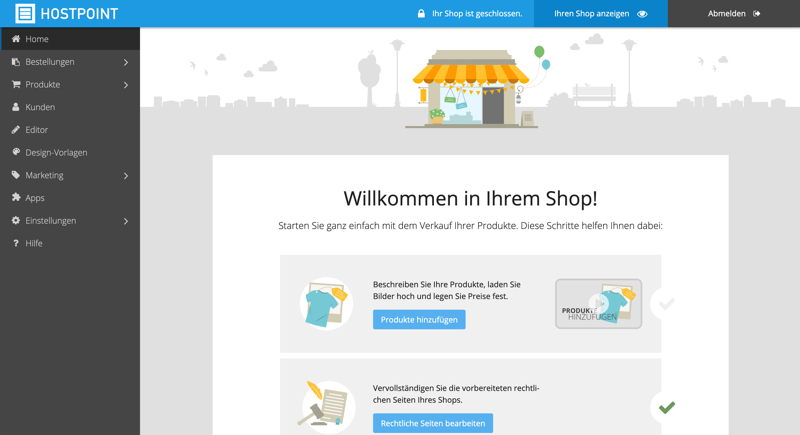
Der Screenshot zeigt die Startseite des Administrationsbereichs ihres Shops.
Links sehen Sie das Menü, mit der Sie zu den verschiedenen Bereichen Ihres Webshops gelangen können.
In der oberen Menüleiste finden Sie die Funktion «Ihren Shop Anzeigen». Damit öffnet sich Ihr Shop in einem neuen Browserfenster.
Am meisten Platz nimmt der Arbeitsbereich ein. Hier werden die jeweils ausgewählten Menüpunkte angezeigt damit Sie Ihren Shop einfach und bequem verwalten können.
Theme-Auswahl
Jede Design-Vorlage Ihres Shops basiert auf einem sogenannten «Theme» und jedes Theme hat verschiedene Eigenschaften, wie zum Beispiel die Anordnung von Elementen oder auch die Schriftart.
Das ausgewählte Theme kann von Ihnen zusätzlich noch angepasst werden, indem Sie beispielsweise die Hintergrundfarbe ändern.
Das Theme können Sie jederzeit bequem wechseln, wenn Sie Ihrem Shop einen neuen Look geben möchten.
Inhalte bearbeiten - Der Editor
Damit Sie die Seiten Ihres Shops einfach und bequem verwalten und bearbeiten können, gibt es den Editor. Um mit dem Editor zu arbeiten benötigen Sie keinerlei Programmierkenntnisse.
Den Editor können Sie mit einem Klick auf «Editor» im Hauptmenü Ihres Shops öffnen.
Der Shop besteht aus Verschiedenen Seiten, die in der folgenden Übersicht näher erläutert werden:
| Seite | Beschreibung | Icon |
|---|---|---|
| Start | Dies ist die Startseite für Ihre Shop-Besucher. Sie zeigt ggf. eine Beschreibung über Ihren Shop und die angebotenen Produkte. | |
| Inhaltsseiten | Inhaltsseiten bestehen meist aus Text und Bildern. Dieser Seitentyp bietet sich v.a. für allgemeine Informationen über den Shop an. | |
| Kategorieseiten | Kategorieseiten listen alle Produkte einer bestimmten Kategorie Ihres Shops auf. Mögliche Kategorien wären bspw. in einem Bekleidungsshop «Mützen» oder Hosen». | |
| Produktseiten | Auf den Produktseiten werden die einzelnen Produkte vorgestellt und sind hier bestellbar. Allerdings lassen sich keine anderen Inhaltselemente auf den Produktseiten anzeigen. | |
| Rechtliche Seiten | Jeder Onlineshop benötigt aus rechtlichen Gründen diesen Seitentyp. Rechtliche Seiten bestehen nur aus Text werden bspw. für das Impressum oder Seiten mit Widerrufsbelehrungen verwendet. |
Der Editor ist in mehrere Punkte aufgeteilt: Inhaltselemente, Seiten, Ihr Shop und Anpassungen
Inhaltselemente können per Drag & Drop an die gewünschte Stelle im Inhaltsbereich platziert werden.
Mögliche Inhaltselemente, die verwendet werden können, sind Produkt-Slider, verschiedene Textboxen, Bilder oder auch Videos.
Unter «Seiten» finden Sie alle bisher angelegten Seiten Ihres Shops. Sie können zudem neue Seiten hinzufügen und deren Inhalt bearbeiten.
Der Punkt «Ihr Shop» öffnet die aktuell im Editor geöffnete Seite in einem neuen Browserfenster. Ihre Shop-Seite wird dort so angezeigt wie sie auch Ihre Kunden sehen.
Mit der Anpassungsleiste am unteren Bildschirmrand können Sie die aktuell ausgewählte Seite in einer anderen Sprache erfassen, Anpassungen am Design vornehmen und vieles mehr.
Kategorien & Produkte
Die Produkte, die Sie in Ihrem Shop anbieten, können Sie einer Kategorie zuordnen (bspw. «Mützen» oder «Hosen»). Dabei sollten Sie darauf achten, dass jedes Produkt mindestens einer Kategorie zugeordnet wird.
Das Hauptmenü in Ihrem Shop setzt sich aus den angelegten Kategorien zusammen, sofern diese auf «sichtbar» eingestellt wurden.
Die Kategorien des Shops können Sie im Administrationsbereich unter dem Punkt «Produkte» → «Kategorien verwalten» anpassen.
Über den Button «+ Hinzufügen» können neue Kategorien erstellt werden, denen Sie dann Produkte zuordnen können.

Um einer erstellten Kategorie Produkte zuzuweisen, klicken Sie unter «Produkte» auf «+ Produkte zuweisen», wählen die gewünschten Produkte aus und bestätigen mit «Übernehmen».
Neue Produkte können Sie im Hauptmenü unter «Produkte», «Produkte anzeigen» und dann «+ Hinzufügen» erstellen.
Zahlungsmethoden
Im Shop können Sie Ihren Kunden mehrere Zahlungsmöglichkeiten anbieten.
Aktuell sind folgende Zahlungsmethoden verfügbar:
- Paypal (nicht Paypal plus)
- Skrill
- Stripe
- Postfinance
- Saferpay
- Ausserdem Standard-Zahlungsmethoden wie Rechnung, Nachname oder Vorkasse
Versandmethoden
Wie bei den Zahlungsmethoden können Sie in Ihrem Shop auch mehrere Versandmethoden anbieten.
Sie können sogar für bestimmte Produkte oder für einzelne Lieferländer die jeweils verfügbare Versandmethoden definieren.
Bestellungen
Eingegangene Bestellungen können Sie unter dem Menüpunkt «Bestellungen» einsehen und bearbeiten.
So können Sie im Handumdrehen den Bestellstatus aktualisieren, Dokumente wie Rechnungen und Lieferscheine erstellen oder eingehende Zahlungen überwachen. Damit wird ein reibungsloser Bestellablauf ermöglicht.
Mit der Such-Funktion können Sie bestimmte Bestellungen schnell finden.
Für Supportanfragen verwenden Sie bitte dieses Formular.



